- Seringkali pengguna dapat mengalami masalah dengan layanan driver tampilan NVIDIA yang tidak dimulai atau tidak ditemukan.
- Terkadang panel Kontrol disembunyikan dan Anda harus menyembunyikannya atau membukanya secara manual untuk menyelesaikan masalah.
- Seperti banyak layanan lainnya, Anda juga dapat memulai ulang dengan mengikuti langkah-langkah yang ditunjukkan dalam artikel ini.
- Memperbarui driver tampilan NVIDIA menggunakan alat pihak ketiga khusus yang andal adalah cara yang paling direkomendasikan untuk menyelesaikan masalah.

Perangkat lunak ini akan memperbaiki kesalahan umum komputer, melindungi Anda dari kehilangan file, malware, kegagalan perangkat keras, dan mengoptimalkan PC Anda untuk kinerja maksimal. Perbaiki masalah PC dan hapus virus sekarang dalam 3 langkah mudah:
- Unduh Alat Perbaikan PC Restoro yang dilengkapi dengan Teknologi yang Dipatenkan (tersedia paten sini).
- Klik Mulai Pindai untuk menemukan masalah Windows yang dapat menyebabkan masalah PC.
- Klik Perbaiki Semua untuk memperbaiki masalah yang memengaruhi keamanan dan kinerja komputer Anda
- Restoro telah diunduh oleh 0 pembaca bulan ini.
Sayangnya, ada banyak pengguna yang baru-baru ini melaporkan bahwa driver tampilan Nvidia mereka hilang dan tidak ada indikasi atau pesan kesalahan tentang apa yang mungkin salah.
Sebagian besar waktu, ini adalah hasil dari driver yang salah atau hilang yang berdampak pada perangkat lunak terkait dan dapat muncul karena pembaruan terbaru, atau bahkan subkunci dan nilai registri yang hilang.
Kami akan mengeksplorasi dalam artikel ini cara paling efisien dan andal untuk memperbaiki fix Driver tampilan Nvidia tidak muncul, jadi pastikan untuk terus membaca.
Bagaimana saya bisa memperbaiki layanan driver tampilan Nvidia yang hilang?
1. Perlihatkan Panel Kontrol NVIDIA
- tekan Windows+R dan cari Panel kendali untuk mengaksesnya.
- Ubah tampilan menjadi Ikon Besar dan klik dua kali pada Panel Kontrol NVIDIA.
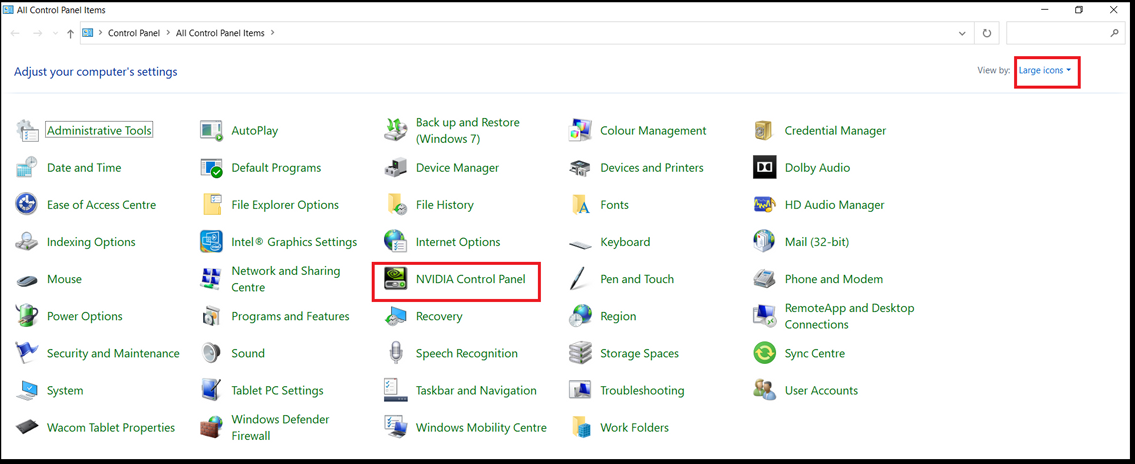
- Buka Tab Desktop dan centang Tambahkan Menu Konteks Desktop dan Tampilkan Ikon Baki Pemberitahuan.
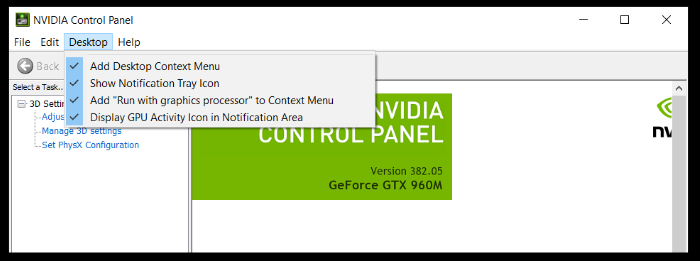
- Terakhir, pastikan untuk menutup Panel Kontrol NVIDIA dan lihat apakah itu muncul di menu.
2. Mulai ulang Layanan NVIDIA
- memunculkan Lari tab dengan menekan Windows+R.
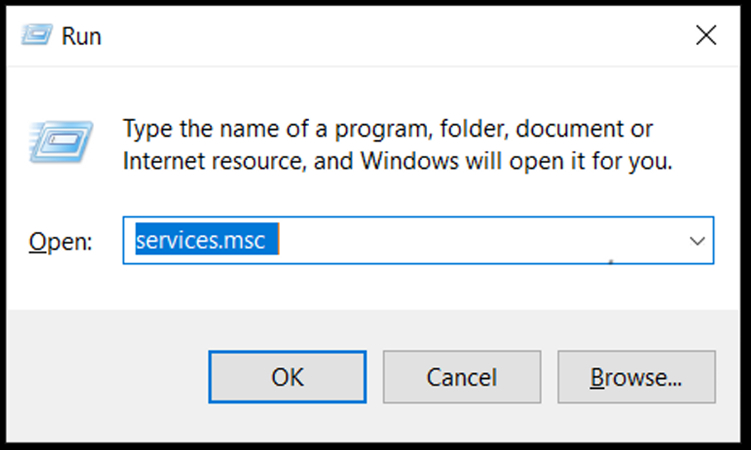
- Ketik services.msc dan tekan Memasukkan pada keyboard Anda.
- Menemukan NVIDIA Display Container LS dan klik Mengulang kembali.
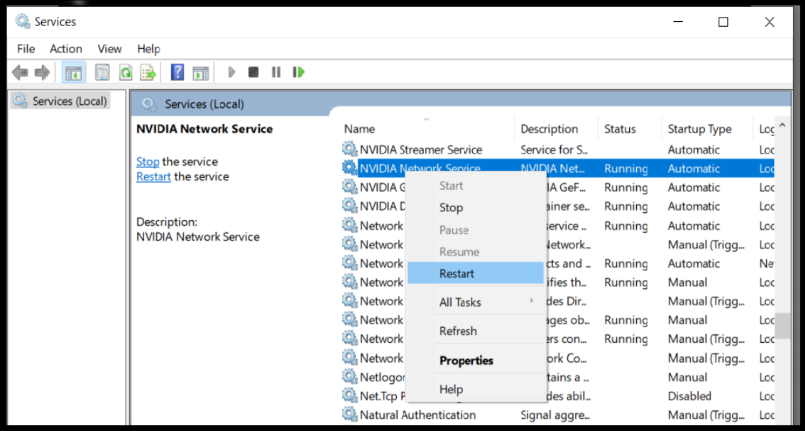
- Ikuti langkah yang sama untuk setiap layanan yang dimulai dengan NVIDIA.
3. Gunakan pengelola perangkat
- Buka Lari jendela dengan menekan Windows+R.
- Selanjutnya, ketik devmgmt.msc dan tekan BAIK.
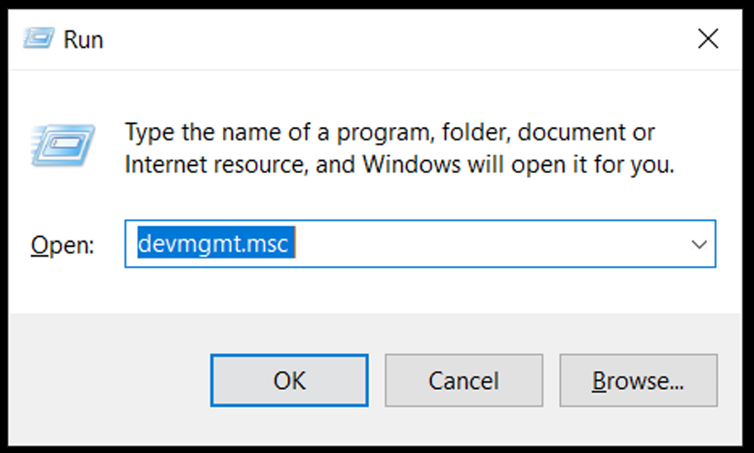
- Di jendela Device Manager cari dan perluas Adaptor Tampilan.
- Klik kanan pada NVIDIA GeForce GTX 960M dan pilih Perbarui driver.
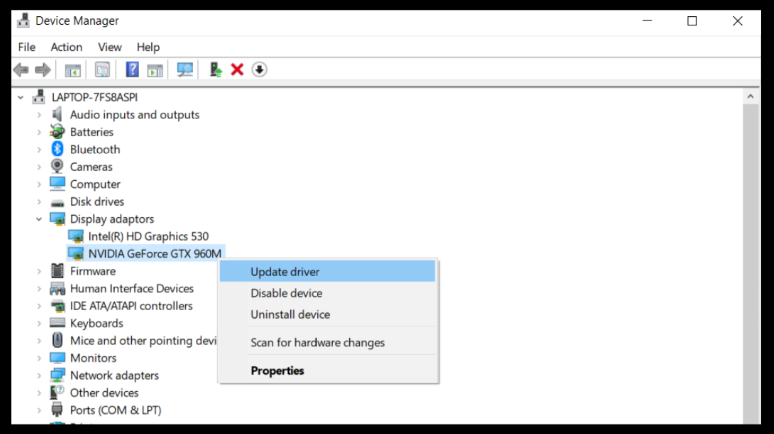
- Pilih Cari driver secara otomatis.
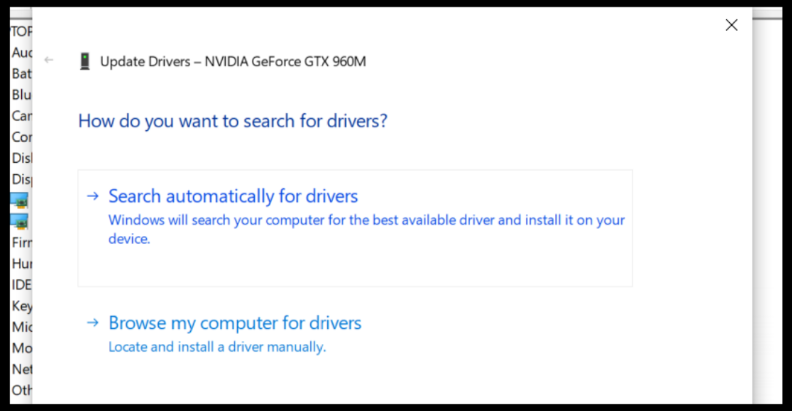
- Install driver yang ditemukan dan biarkan prosesnya selesai.
- Pastikan untuk mengulang kembali perangkat Anda di akhir.
4. Gunakan alat pihak ketiga khusus
Karena sebagian besar masalah mengenai kinerja yang buruk atau tidak dapat diaksesnya perangkat lunak terkait dengan driver yang sudah usang atau rusak, disarankan untuk menggunakan alat khusus untuk memperbaikinya.
Seperti yang dapat Anda lihat dalam solusi yang disajikan di atas, ada beberapa opsi untuk memperbarui driver secara manual, tetapi membutuhkan lebih banyak waktu dan tidak sepenuhnya bebas dari kesalahan.
 Beberapa kesalahan dan bug Windows yang paling umum adalah akibat dari driver lama atau tidak kompatibel. Kurangnya sistem yang mutakhir dapat menyebabkan kelambatan, kesalahan sistem, atau bahkan BSoD.Untuk menghindari jenis masalah ini, Anda dapat menggunakan alat otomatis yang akan menemukan, mengunduh, dan menginstal versi driver yang tepat pada PC Windows Anda hanya dalam beberapa klik, dan kami sangat menyarankan Perbaikan Driver.Ikuti langkah-langkah mudah ini untuk memperbarui driver Anda dengan aman:
Beberapa kesalahan dan bug Windows yang paling umum adalah akibat dari driver lama atau tidak kompatibel. Kurangnya sistem yang mutakhir dapat menyebabkan kelambatan, kesalahan sistem, atau bahkan BSoD.Untuk menghindari jenis masalah ini, Anda dapat menggunakan alat otomatis yang akan menemukan, mengunduh, dan menginstal versi driver yang tepat pada PC Windows Anda hanya dalam beberapa klik, dan kami sangat menyarankan Perbaikan Driver.Ikuti langkah-langkah mudah ini untuk memperbarui driver Anda dengan aman:
- Unduh dan instal DriverFix.
- Luncurkan aplikasi.
- Tunggu perangkat lunak untuk mendeteksi semua driver Anda yang salah.
- Anda sekarang akan disajikan dengan daftar semua driver yang memiliki masalah, dan Anda hanya perlu memilih yang ingin diperbaiki.
- Tunggu DriverFix untuk mengunduh dan menginstal driver terbaru.
- Mengulang kembali PC Anda agar perubahan diterapkan.

Perbaikan Driver
Jauhkan Windows Anda aman dari segala jenis kesalahan yang disebabkan oleh driver yang rusak, dengan menginstal dan menggunakan DriverFix hari ini!
Kunjungi situs web
Penafian: program ini perlu ditingkatkan dari versi gratis untuk melakukan beberapa tindakan tertentu.
5. Luncurkan program secara manual
- Di Komputer saya pergi ke C mengemudi dan klik untuk File program.
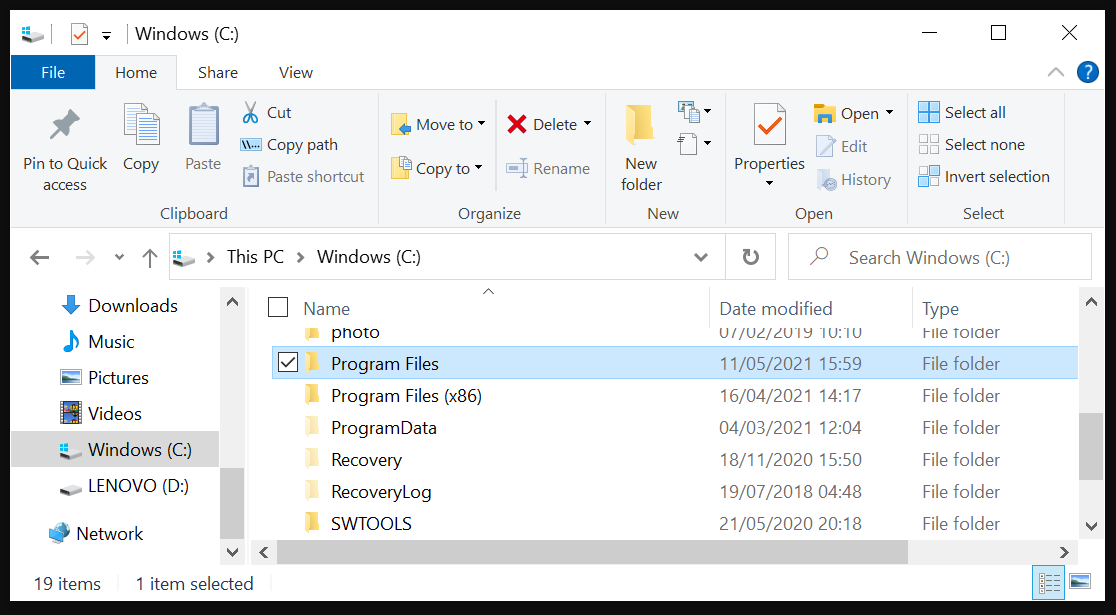
- Klik File program untuk membukanya dan menemukan NVIDIA Corporation.
- Selanjutnya, buka Klien Panel Kontrol map.
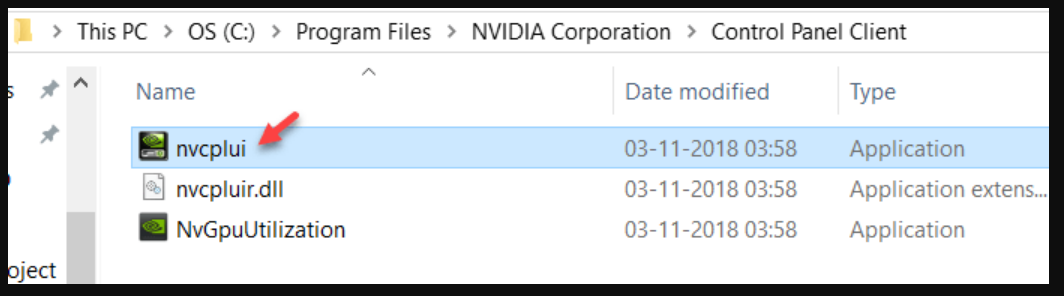
- Klik kanan pada nvcpluidan pilihJalankan sebagai administrator.
catatan: Anda tidak dapat memulai program secara manual lagi sehingga solusi ini tidak lagi berfungsi, sayangnya.
Ini adalah solusi paling umum untuk layanan driver tampilan NVIDIA yang hilang atau tidak dimulai dan kami berharap solusi yang disajikan telah membantu Anda memperbaiki masalah dalam waktu singkat.
Mana yang telah Anda coba dan paling berhasil untuk Anda? Seperti biasa, jika Anda memiliki tips atau rekomendasi tambahan, jangan ragu untuk menuliskannya di bagian khusus di bawah ini.
 Masih mengalami masalah?Perbaiki dengan alat ini:
Masih mengalami masalah?Perbaiki dengan alat ini:
- Unduh Alat Perbaikan PC ini dinilai Hebat di TrustPilot.com (unduh dimulai di halaman ini).
- Klik Mulai Pindai untuk menemukan masalah Windows yang dapat menyebabkan masalah PC.
- Klik Perbaiki Semua untuk memperbaiki masalah dengan Teknologi yang Dipatenkan (Diskon Eksklusif untuk pembaca kami).
Restoro telah diunduh oleh 0 pembaca bulan ini.

![Kode kesalahan NVIDIA GeForce Experience 0x0001 [PERBAIKAN SEDERHANA]](/f/a264bdfad0947917b0f34bfd5d055b0e.jpg?width=300&height=460)
